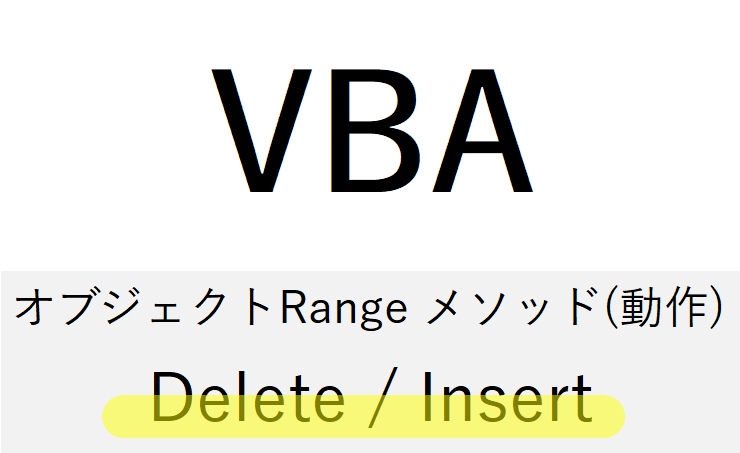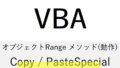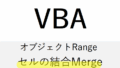はじめに
Excel VBA(Visual Basic for Applications)を用いたデータの自動処理において、セルや行・列の追加・削除操作は基本かつ頻繁に使用される処理です。これを実現するメソッドが以下の2つです。
Range.Delete:指定したセル範囲を削除し、周囲のセルを詰めるRange.Insert:指定したセル範囲にスペースを挿入し、周囲のセルをずらす
この2つは見た目も影響する動作のため、正確な理解と使い分けが非常に重要です。
1. Range.Delete メソッド
● 概要
Delete は、セル・行・列を削除し、その周囲のセルを上や左に詰める動作を行います。オプションを指定することで、「上に詰める」「左に詰める」を選ぶことができます。
● 基本構文
Range("A2").Delete [ShiftDirection]
ShiftDirection(省略可能):削除後にセルをどの方向に詰めるかxlShiftUp(上へ詰める)※デフォルトxlShiftToLeft(左へ詰める)
● 使用例
A. 行内のセルを削除し、左へ詰める
Range("B2").Delete Shift:=xlShiftToLeft
B. セルを削除し、下のセルを上へ詰める(デフォルト動作)
Range("B2").Delete
C. 行全体を削除
Rows("3:3").Delete
D. 列全体を削除
Columns("B:B").Delete
● 応用:条件付きで行削除
If Range("A2").Value = "" Then
Rows("2").Delete
End If
このように、空白セルに応じて行を削除することができます。
2. Range.Insert メソッド
● 概要
Insert メソッドは、指定したセル範囲に新しいセル(行や列)を挿入し、既存のセルを下や右にずらすことでスペースを空けます。
● 基本構文
Range("A2").Insert [ShiftDirection]
ShiftDirection(省略可能):新しいセルを挿入し、既存のセルをどの方向へ動かすかxlShiftDown(下へずらす)※デフォルトxlShiftToRight(右へずらす)
● 使用例
A. セルを挿入し、下にずらす(デフォルト)
Range("A2").Insert
B. セルを挿入し、右へずらす
Range("B3").Insert Shift:=xlShiftToRight
C. 行の挿入
Rows("4:4").Insert
D. 列の挿入
Columns("C:C").Insert
3. Insert と Delete の組み合わせでシート構成制御
● 上に追加 → 下から削除
Rows("2:2").Insert
Range("A2").Value = "新しいデータ"
Rows("100").Delete
このコードは「2行目に新しいデータを追加し、100行目を削除する」という例です。
4. 使用上の注意点
| 注意点 | 説明 |
|---|---|
Insert / Delete は常にセルを動かす | セルの相対位置が変化するため、参照がずれる可能性あり |
| 数式の参照が壊れることがある | 行/列の挿入や削除で参照がずれることがあるため要注意 |
| Undo(元に戻す)が効かない | VBA経由の操作は「元に戻す」対象にならない |
| 範囲を正確に指定しないとシフトが崩れる | 行や列で使うときは Rows や Columns を明示的に使うと安全 |
5. よくある用途と実例
5.1 データ入力フォームの一番上に最新データを追加
Rows("2:2").Insert
Range("A2").Value = Now()
Range("B2").Value = "ログイン記録"
5.2 不要な行を一括削除(空白チェック)
Dim i As Long
For i = 100 To 2 Step -1
If WorksheetFunction.CountA(Rows(i)) = 0 Then
Rows(i).Delete
End If
Next i
6. 違いを整理(比較表)
| 比較項目 | Delete | Insert |
|---|---|---|
| 操作の対象 | セル、行、列を削除 | セル、行、列を挿入 |
| 周囲の動き | 上または左に詰める | 下または右にずらす |
| 既存データへの影響 | データを上書き・削除 | データを押し下げ・右へ移動 |
| 用途 | 不要データの削除、構造の整理 | データ追加、空白の挿入、構成の拡張 |
| デフォルト方向 | xlShiftUp | xlShiftDown |
7. よくある誤解
| 誤解内容 | 実際の動作 |
|---|---|
Range("A1").Delete はセルの内容だけ消す | セル自体が削除され、周囲が詰まる |
Insert は空白を作るだけ | 周囲のデータが物理的にずらされる |
Delete で列全体が削除されるとは限らない | Columns("A:A").Delete を使う必要あり |
8. その他の便利なテクニック
● 1行ごとに入力しながら下へ行追加
Dim nextRow As Long
nextRow = Cells(Rows.Count, 1).End(xlUp).Row + 1
Cells(nextRow, 1).Value = "ログ情報"
まとめ
| メソッド | 概要 | 主な用途 |
|---|---|---|
Range.Delete | セル、行、列の削除とシフト(上・左) | 行列の整理、無駄なスペース削除 |
Range.Insert | セル、行、列の挿入とシフト(下・右) | 新規データの追加、空白挿入 |